Sommario
Stivale pulito significa avviare Windows con il set minimo di servizi e programmi per risolvere i problemi del computer e scoprire quale programma o servizio causa problemi, rallentamenti o arresti anomali.
In uno stato di avvio pulito, Windows carica solo i servizi e i programmi di sistema necessari all'avvio e non carica tutti gli altri programmi o servizi che di solito vengono eseguiti in background durante un avvio normale, come i programmi installati dall'utente (ad esempio antivirus, Dropbox, Skype, ecc.) o da un'applicazione malware all'insaputa dell'utente.
In questa esercitazione vi mostrerò come avviare Windows con un set minimo di driver e programmi per risolvere i problemi di Windows.
Come eseguire un avvio pulito (Startup) per risolvere i problemi di Windows 10, 8, 7 o Vista.
1. Stampa " Finestre ”  + " R " per caricare il file Correre finestra di dialogo.
+ " R " per caricare il file Correre finestra di dialogo.
2. Tipo msconfig e premere Entrare per aprire l'utilità di configurazione del sistema.
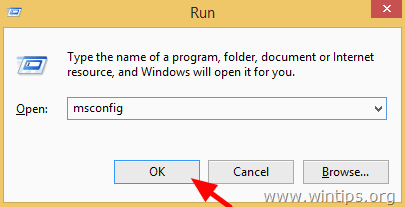
3. A Servizi fare clic su controllo il Nascondere tutti i servizi Microsoft casella di controllo.
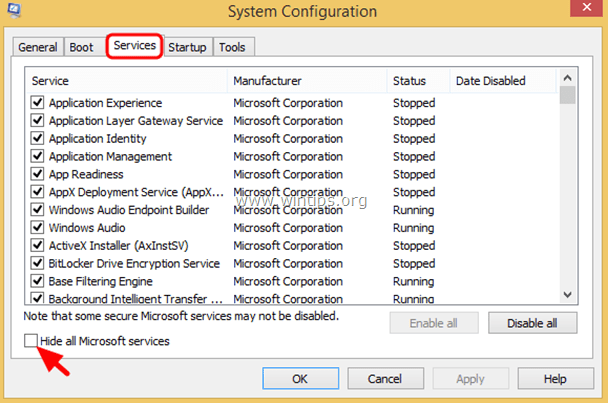
3a. Premere il tasto Disattivare tutti pulsante.
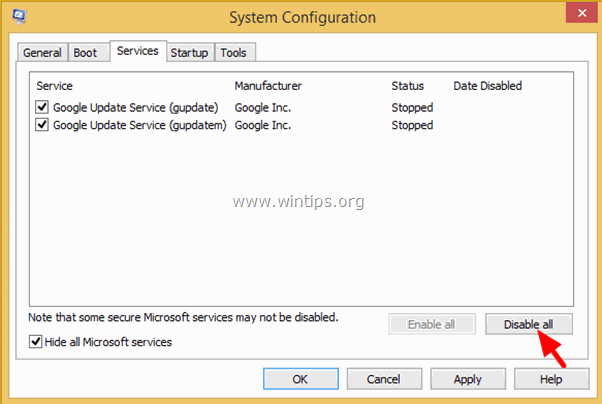
4. Quindi selezionare la voce Avviamento scheda.
4a. Se si utilizza Windows 7 o Vista :
1. Premere il tasto Disattivare tutti pulsante.
2. Premere OK e riavvio il computer.
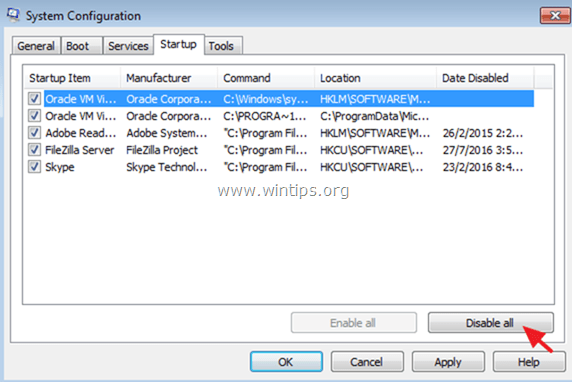
4b. Se si utilizza Windows 10 o Windows 8 .
1. Fare clic su Aprire Task Manager .

2. Selezionare una per una tutte le voci di avvio e fare clic su Disattivare .
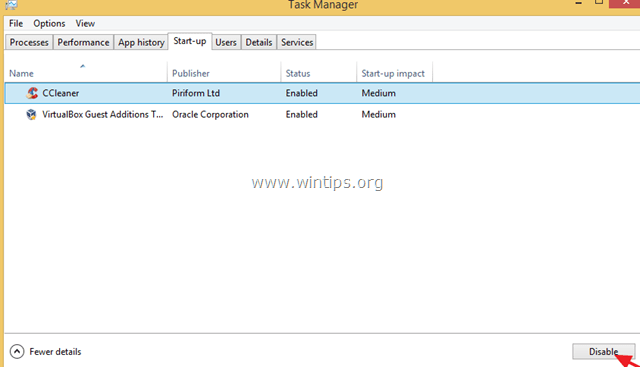
3. Chiudere Task Manager.
4. Premere OK all'utilità Configurazione del sistema e riavvio il computer.
5. Dopo il riavvio, verificare che il computer funzioni correttamente.
- Se il computer funziona correttamente durante l'avvio pulito, seguire nuovamente la procedura descritta sopra, ma ora riabilitare uno per uno tutti i servizi o programmi disabilitati e riavviare il computer finché non si scopre quale di essi causa il problema.
Come uscire dallo stato di avvio pulito.
1. Correre msconfig di nuovo il comando.
2. Nella scheda Avvio, selezionare Avvio normale.
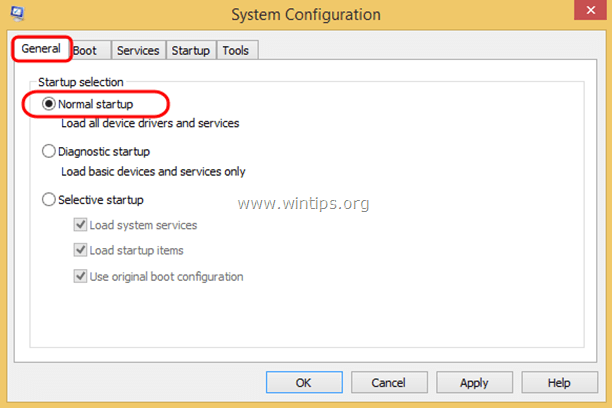
3. Quindi selezionare la voce Avviamento e abilitazione gli elementi disabilitati.
4. Stampa OK e Riavvio il computer.
Fatemi sapere se questa guida vi è stata utile lasciando un commento sulla vostra esperienza. Vi prego di mettere "Mi piace" e di condividere questa guida per aiutare gli altri.

Andy Davis
Il blog di un amministratore di sistema su Windows





